win7系统 Computer Browser服务启动后又停止如何解决?
Computer Browser服务是一个能维护计算机更新列表的服务,如果Computer Browser服务停止,那么列表就不会被更新或维护。而最近却有win7用户反映,Computer Browser服务启动后又自动停止。那么,遇到这个问题,我们该如何解决呢?下面,我们一起往下看看。
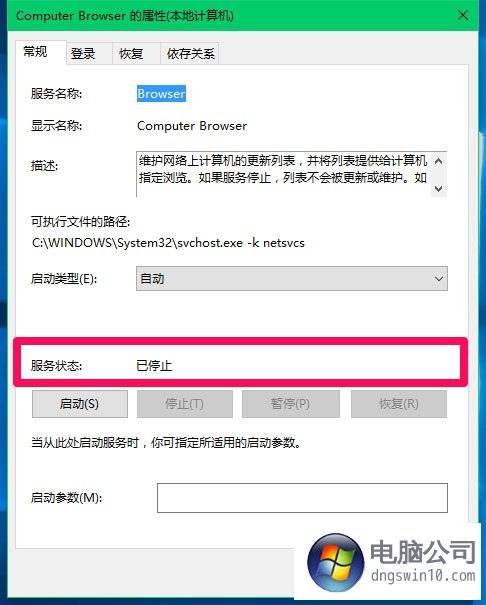
办法/步骤
第一步:启用windows Firewall服务(windows防火墙)
1、右键点击系统桌面左下角的【开始】,点击【运行】,在运行对话框中输入:services.msc命令,打开本地服务窗口;
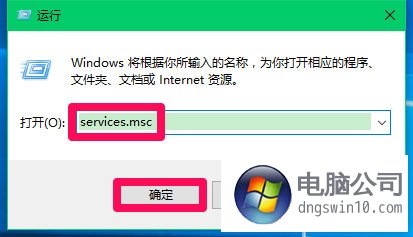
2、在本地服务窗口中,找到windows Firewall服务,如果没有启用,左键双击windows Firewall;
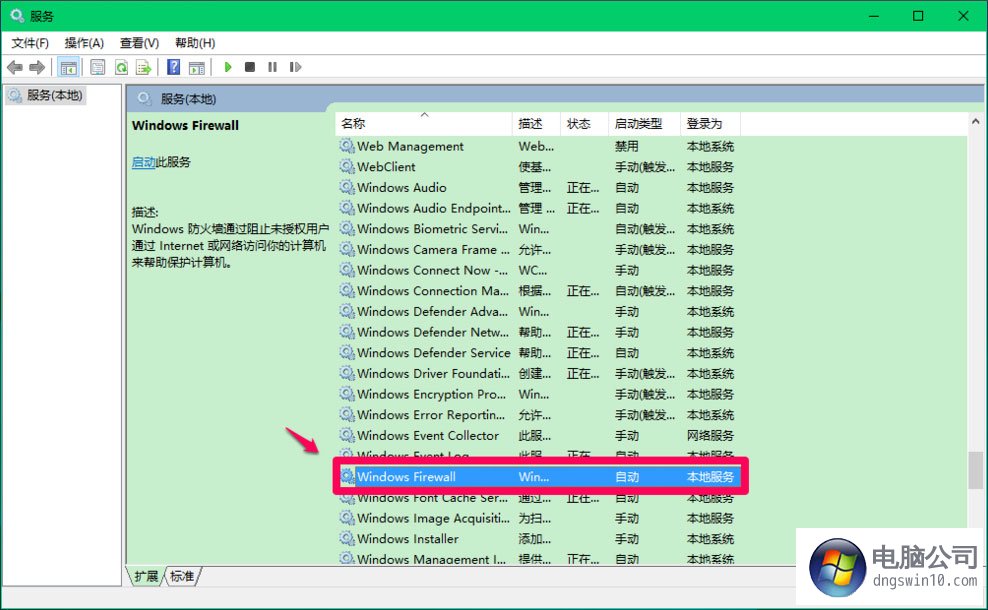
3、在打开的windows Firewall 属性窗口,点击【启动】(启动类型默认为:自动 ),再点击确定;
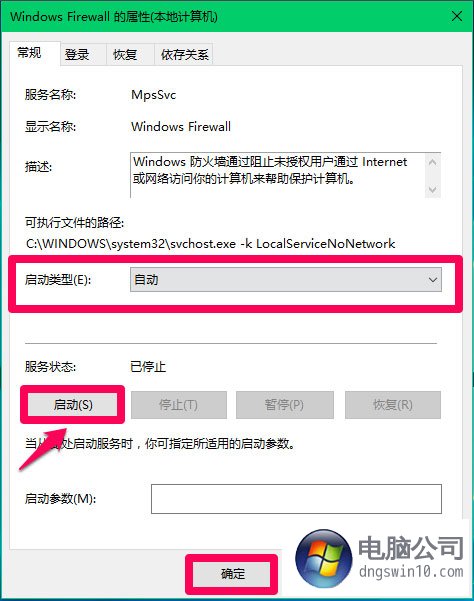
4、windows Firewall服务的启动类型为:自动,服务状态为:正在运行。
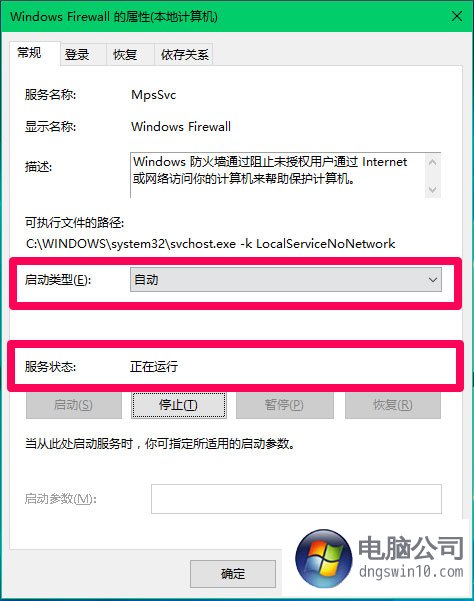
第二步:选择允许和应用功能中的【文件和打印机共享】
1、右键点击系统桌面左下角的【开始】,在开始菜单中点击【控制面板】,在控制面板中左键双击【windows防火墙】;
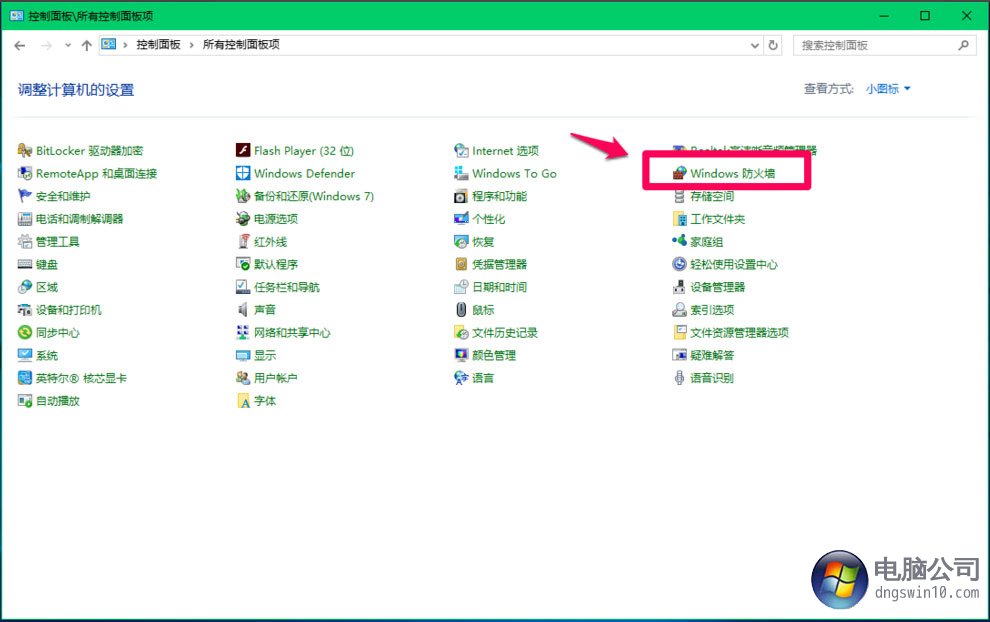
2、在windows防火墙窗口,点击窗口左侧的【允许应用或功能通过windows防火墙】;
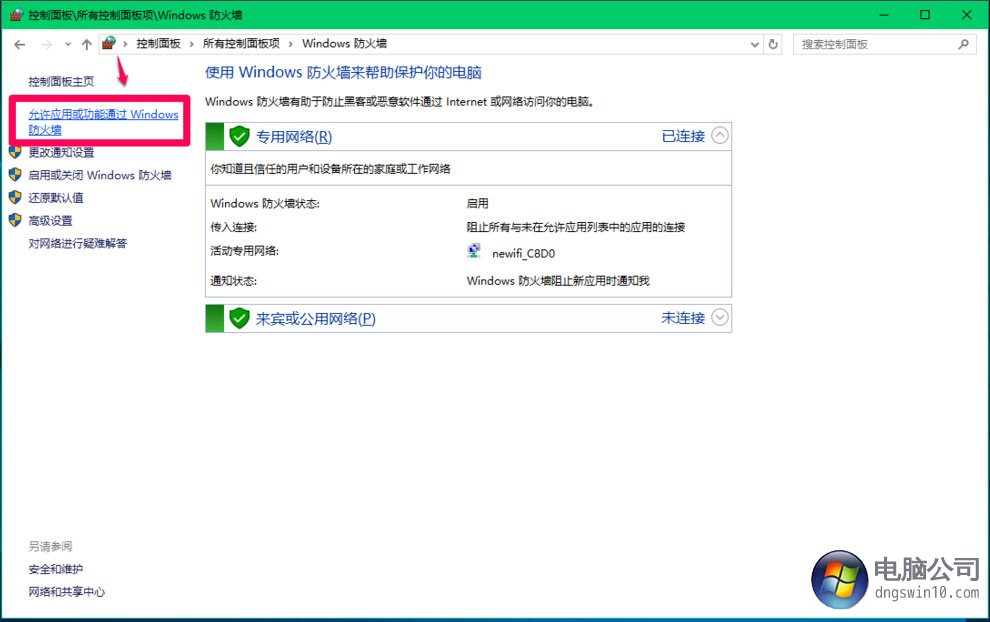
3、在允许的应用窗口,我们找到【文件和打印机共享】,如果文件和打印机共享为不可点击状态,则点击右上角的【更改设置】;
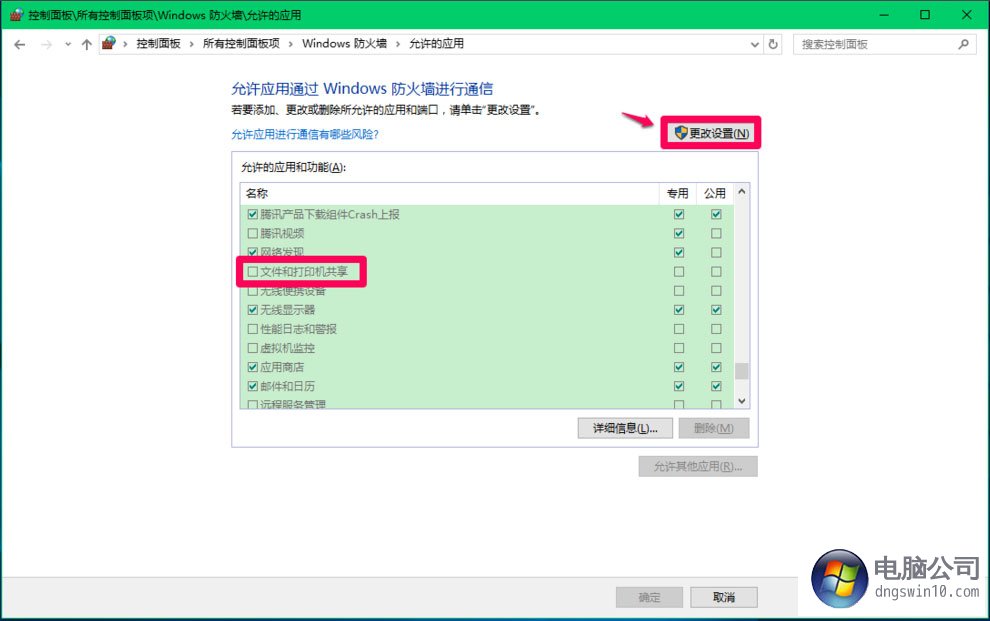
4、点击更改设置以后,文件和打印机共享则为可点击状态,点击【文件和打印机共享】前面的复选框打勾,再点击确定。
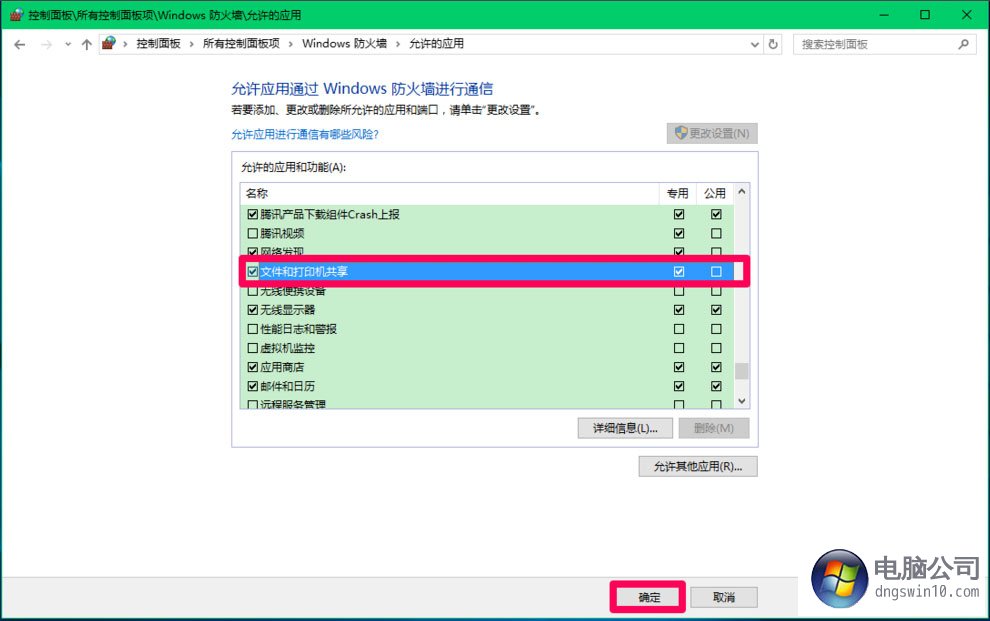
第三步:启动windows7系统的Computer Browser服务
1、进入本地服务窗口,找到Computer Browser服务,左键双击Computer Browser;
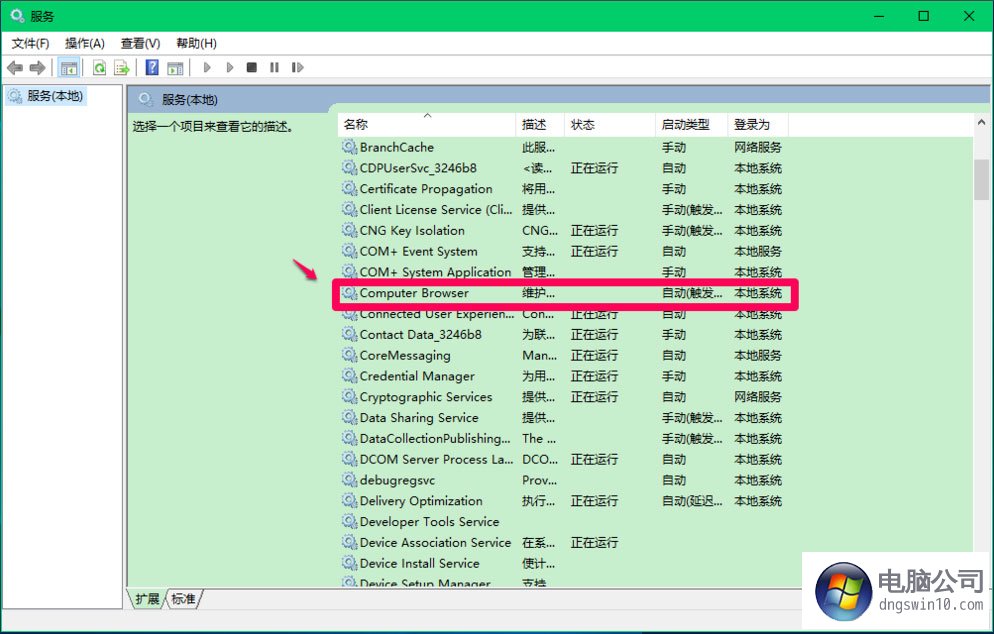
2、在Computer Browser的属性窗口,点击【启动(s)】;
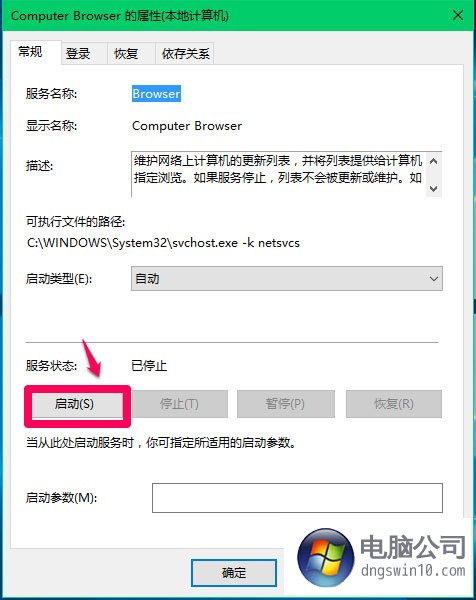
3、等待2分钟左右,看看Computer Browser的服务状态是否保持为:正在运行?如果能保持正在运行,点击:确定;
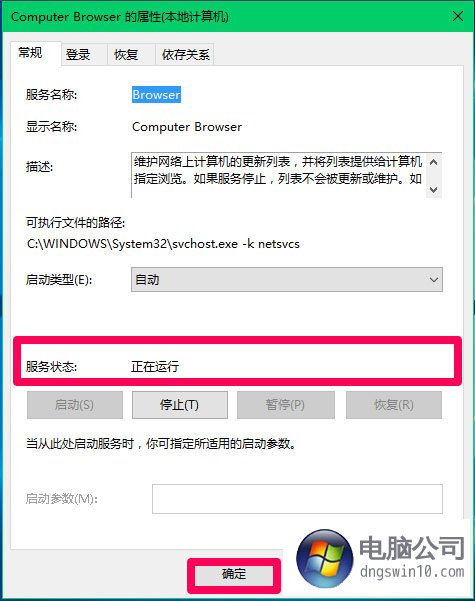
4、回到本地服务窗口,可以看到:Computer Browser 维护。。。 正在运行 自动。点击窗口左上角的【文件】,在下拉菜单中点击【退出】,退出本地服务即可。
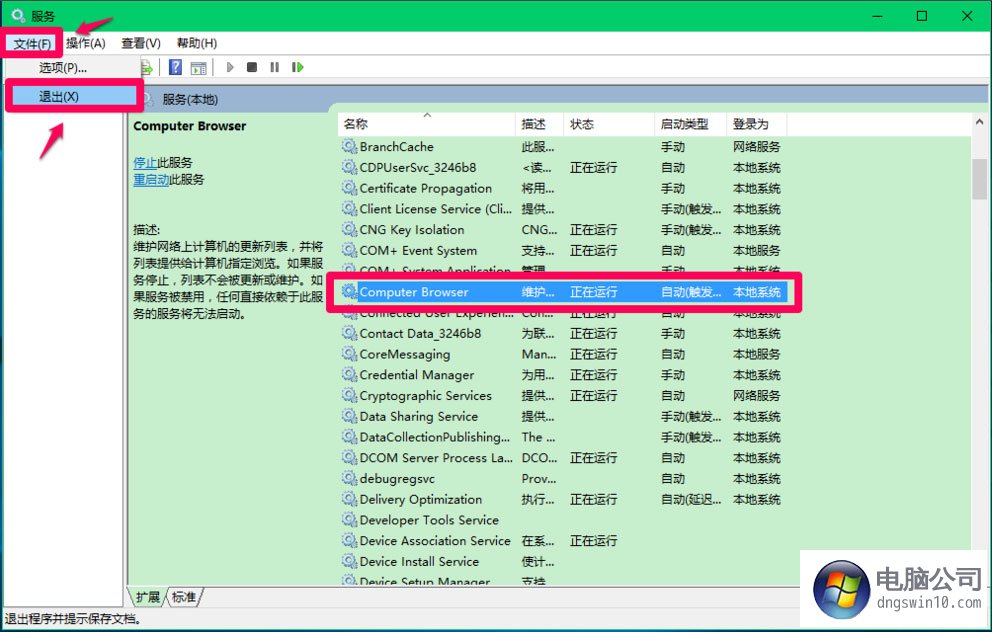
以上就是win7 Computer Browser服务启动后又停止的解决办法,按照以上办法进行操作后,相信Computer Browser服务就能正常启动了。
- 专题推荐
- 萝卜家园系统推荐
- 1萝卜家园Ghost Win10x86 极速纯净版v2020.04月(免激活)
- 2萝卜家园Ghost Win10 x32位 旗舰增强版V2018年01月(绝对激活)
- 3萝卜家园 Ghost Win10 32位 专业纯净版 2015.04
- 4萝卜家园Ghost Win10 X64 官方通用版 V2016.04
- 5萝卜家园 Ghost Win10 TH 2 64位 正式版 2015.12
- 6秋叶Win10系统 1909 纯净版202009(64位)
- 7萝卜家园Ghost Win10x86 全新纯净版V2019.10月(永久激活)
- 8萝卜家园Ghost Win10 (32位) 办公纯净版2018年04月(免激活)
- 9萝卜家园Ghost Win10 X64位 快速装机版v2017.10(完美激活)
- 10萝卜家园Ghost Win10 (64位) 全新纯净版v202002(完美激活)
- 萝卜家园系统推荐

